Kostengliederung
Mit ![]()
![]() - Schaltfläche können Sie für Projekte und Bibliotheken:
- Schaltfläche können Sie für Projekte und Bibliotheken:
- Kostengliederungen aktualisieren
- Alle Kostengliederungen einer Systemvorlage übernehmen
- Eine Kostengliederung einer Systemvorlage übernehmen
- Reihenfolge der Kostengliederungen bearbeiten
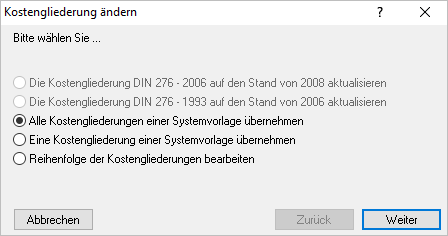
![]()
- Die Optionen sind nur aktiv, wenn in der Datei zur Option passende Daten vorhanden sind.
- Für die DIN 276 - 2018 gibt es den DIN 276 - 2018 Assistent im Menü .
![]() Die Kostengliederung DIN 276 - ...
Die Kostengliederung DIN 276 - ...
Die Option bringt Projekte und Bibliotheken auf den gewählten DIN 276-Stand.
![]() Alle Kostengliederungen einer Systemvorlage übernehmen
Alle Kostengliederungen einer Systemvorlage übernehmen
Wählen Sie eine Systemvorlage, aus der Sie alle Kostengliederungen übernehmen möchten.
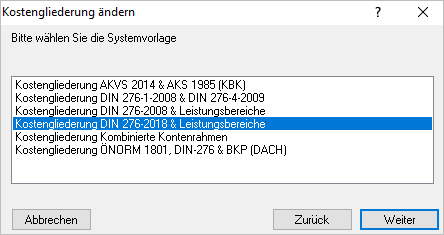
![]() Eine Kostengliederung einer Systemvorlage übernehmen
Eine Kostengliederung einer Systemvorlage übernehmen
Wählen Sie zunächst eine Systemvorlage.
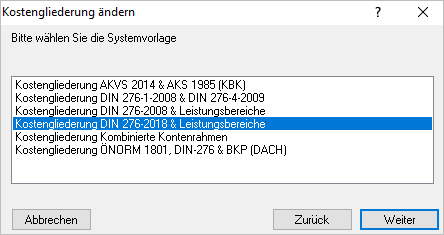
Mit werden alle vorhandenen Kostengliederungen aus dieser Systemvorlage gelistet:
Wählen Sie nun eine Kostengliederung und übernehmen Sie diese mit in Ihre Datei.
![]() Reihenfolge der Kostengliederungen bearbeiten
Reihenfolge der Kostengliederungen bearbeiten
Alle vorhandenen Kostengliederungen in Ihrer Datei werden angezeigt. Im Dialog können Sie die Reihenfolge der vorhandenen Kostengliederungen selbst bestimmen: .
.
Markieren Sie die Kostengliederung in der Liste und verschieben Sie die markierte Kostengliederung mit den Pfeiltasten an die gewünschte Stelle.
